集計カバレッジ ギャップは、スタック内で集計カバレッジが欠落している領域を強調表示します。 セクションでは、カバーされていない APM、browser 、モバイル アプライアンスを含む ホームページを作成しました。 これにより、チームに不足している情報を評価し、カバレッジのギャップを解決できます。
ますますダイナミックになる環境において、スタックを常に最新の状態に保ち、何か問題が発生した場合に積極的に通知を受けることがいかに重要であるかを私たちは理解しています。しかし、チームが成長したり変化したりすると、必要なときに必要なアラートを受信しているかどうかを知ることが難しくなることがあります。アラート対象範囲のギャップにより、チームが 現在カバーしていないすべてのエンティティの包括的なリストがチームに提供されます。
エンティティをカバーするとはどういう意味ですか?対象のエンティティとは、特定のエンティティのパフォーマンスを通知するアラートを設定していることを意味します。たとえば、APM エンティティのスループットが 1 分あたり 100 リクエストを超えた場合にインシデントを開始するアラート条件を作成したとします。カバーされていないエンティティは、監視されていないシステムの一部であり、チェックされていない不健全な動作が存在する可能性があることを意味します。アラート カバレッジ ギャップを作成して、未検出のエンティティを強調表示することで、チームが貴重なデータを見逃さず、インシデントが発生する前に防ぐことができます。
カバレッジ ギャップを見つける
カバレッジギャップの集計ページを開くには、 one.newrelic.com > All capabilities > Alertsに移動し、左側のナビゲーション ペインでAlert coverage gapsを選択します。 そこには、現在カバーされていないすべてのエンティティのリストが表示されます。
対象となるエンティティに応じて、このページには次のタブが含まれる場合があります。
APM
。
Browser
。
Mobile
。
BrowserまたはMobileにカバーされていないエンティティがない場合、その特定のタブは表示されません。
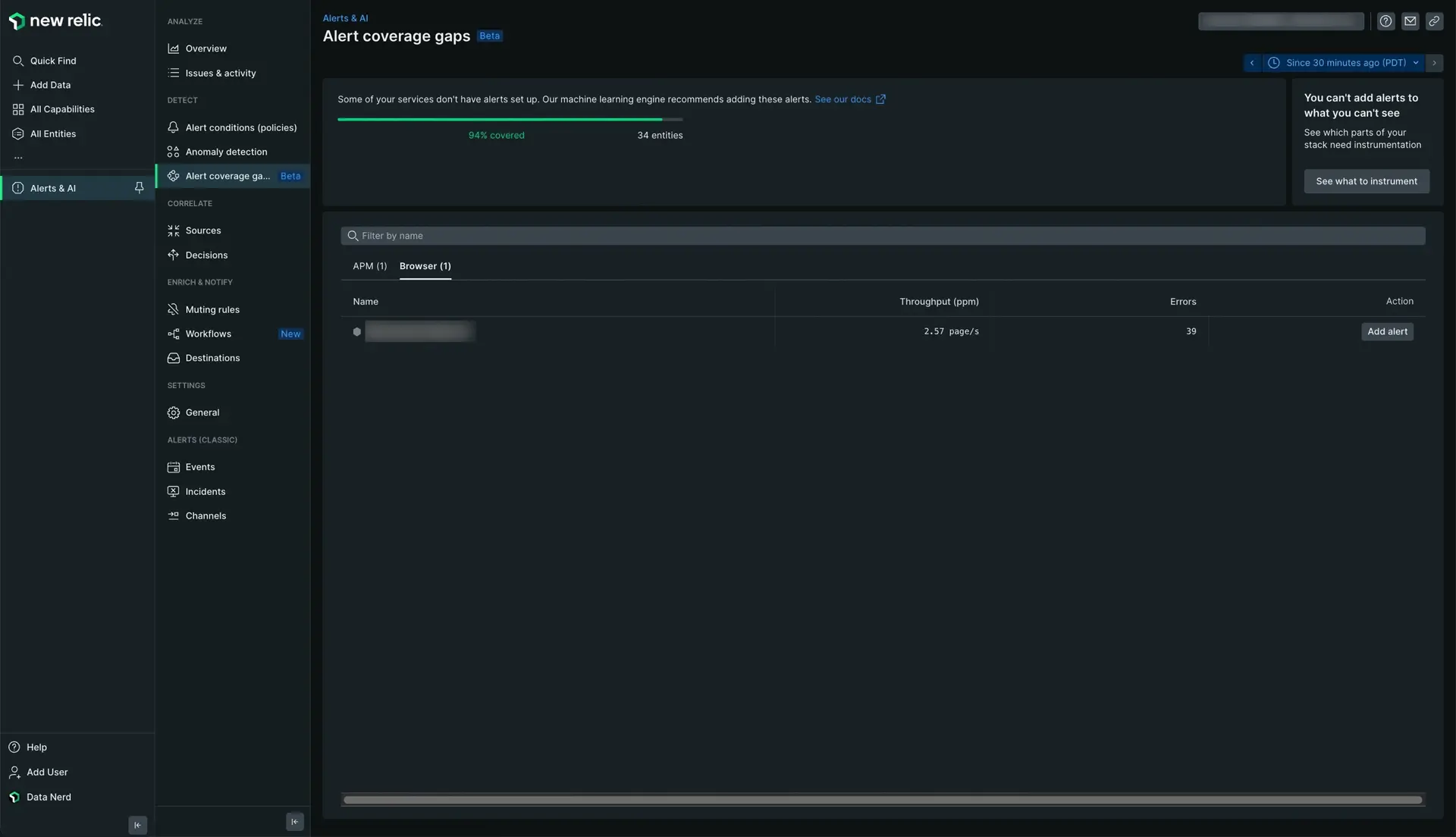
one.newrelic.com > All capabilities > Alertsに移動し、左側のナビゲーション ペインでAlert coverage gapsを選択します。 このオプションを選択すると、監視されていないすべてのエンティティのリストが表示されます。
アラート カバレッジ ギャップからアラートを作成する
監視するエンティティを選択したら、異常な動作をチームに通知するアラート条件を作成できます。
New Relic は、選択したエンティティと特定のシステムに基づいて、監視する必要があると思われる状態を動的に提案します。推奨されるアラートには、エラーの割合、apdex、または応答時間などがあります。
エンティティ タイプに定義されている ゴールデン メトリクスに基づいて、推奨されるアラート条件が取得されます。推奨されるアラート条件が表示されない場合は、監視したいアラート条件を選択すると、この信号が通常のベースライン (上下) から 3.00 標準で少なくとも 5 分間逸脱すると、チームにアラートが送信されます。逸脱。
アラート カバレッジ ギャップからアラートを作成するには:
one.newrelic.com > All capabilities > Alertsに移動し、左側のナビゲーション ペインでAlert coverage gapsを選択します。
集計を作成するユニットのAdd alertをクリックします。
ご希望の推奨条件を追加してください。
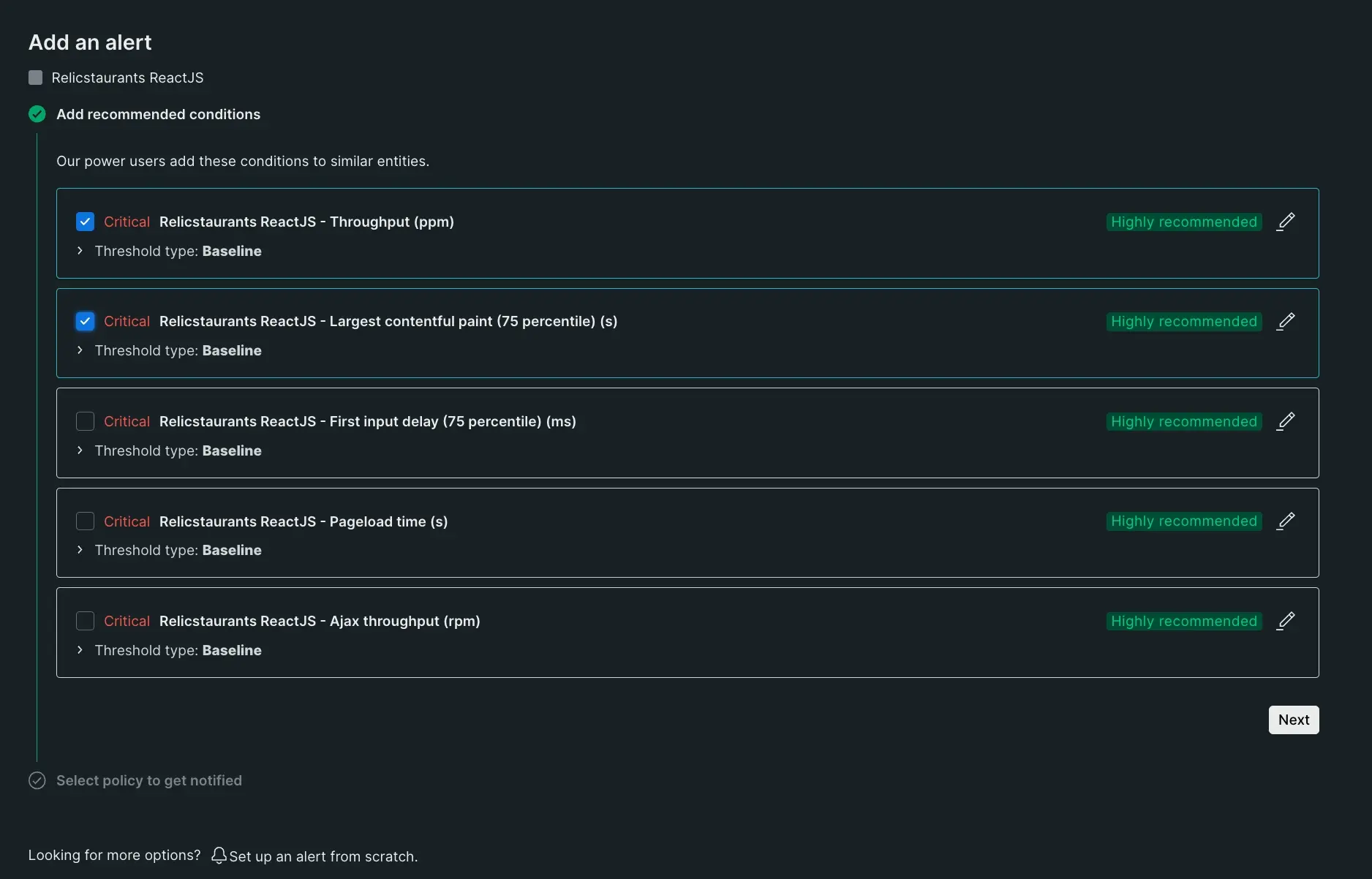
監視対象外のテンプレートの集計を作成するには、 one.newrelic.com > All capabilities > Alertsに移動し、左側のナビゲーション ペインでAlert coverage gapsを選択して、 Add alertをクリックします。
Nextをクリックします。
通知を受け取るポリシーを選択します。すべてのアラート条件は ポリシー を通じてルーティングされる必要があるため、既存のポリシーを選択するか、新しいポリシーを作成する必要があります。アラート条件に関連付けられたポリシーを選択または作成したら、 宛先の追加が必要になる場合があります。宛先とは、New Relic データに関する通知を送信する場所です。通知を Slack、Atlassian Jira、電子メールなどのサードパーティ ツールにリンクできます。
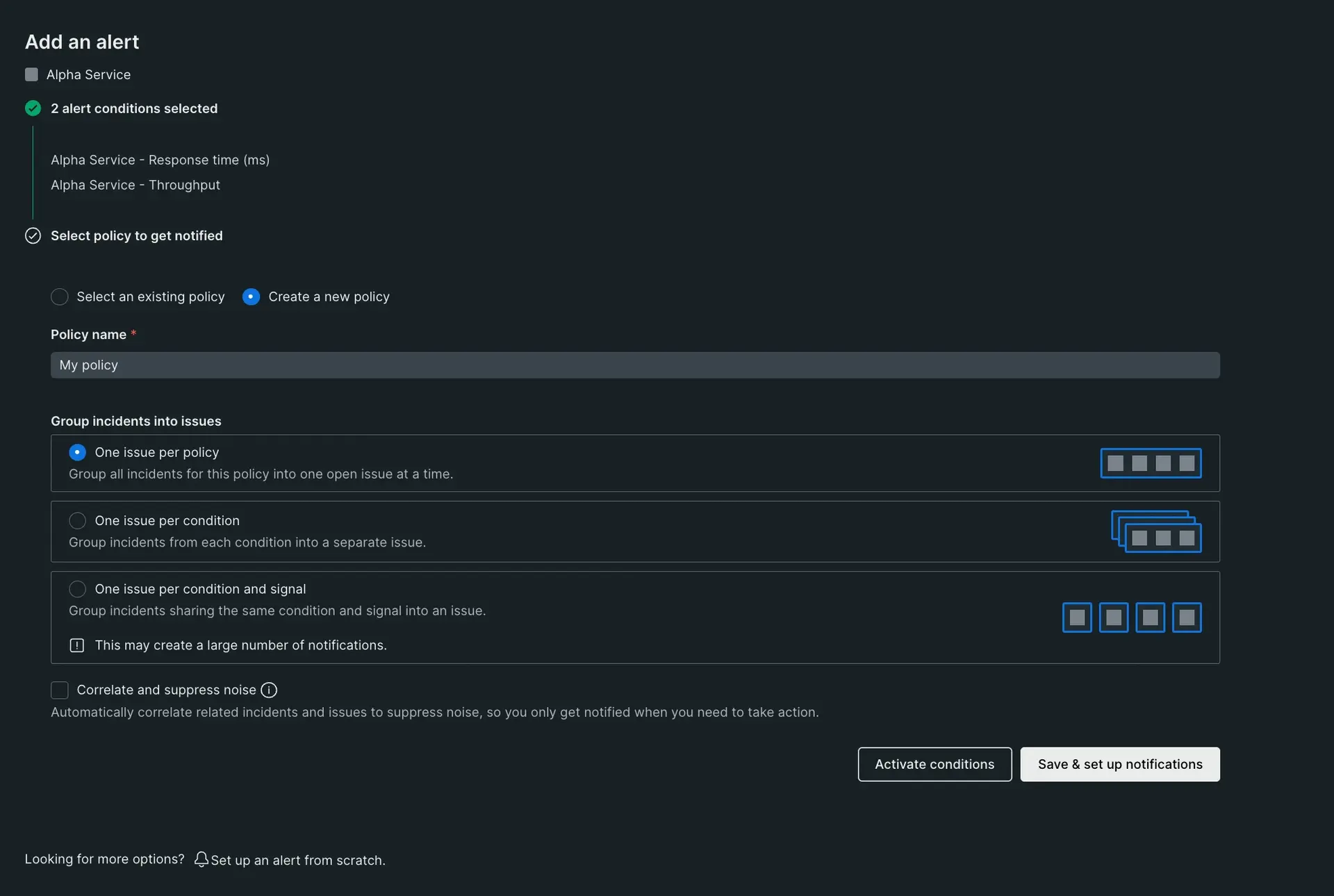
アラートを作成するときに、アラートをグループ化するポリシーを選択します。
条件を保存するには、 Activate conditionsクリックします。 ポリシーが新しい場合は、 Save & set up notificationsボタンが表示されます。 条件と通知を保存する場合は、このボタンを使用します。